Услуги Биллинг
Для добавления услуг в тарифный план откройте окно создания тарифа и нажмите на иконку “Добавить”:
Перед вами откроется следующее окно:

В данном окне отображается список услуг, доступных для добавления. Выделив одну или несколько услуг в таблице и нажав на иконку “Выбрать” эти услуги появятся в таблице настройки тарифного плана.
Таблица услуг позволяет настроить лимит, цену услуги и период списания денежных средств.

Также данные показатели можно редактировать во вкладке “Услуги” в окне клиента после того как будет назначен тарифный план:

Таблица услуг содержит следующие колонки:
- № – номер строки.
- Услуга – отображается название услуги.
- Активна – при нажатии на чекбокс услуга становится активной.
- Расчет по факту – активация позволяет при расчете списания учитывать количество созданных объектов, а не количество указанное в колонке "Лимит". Расчет по факту производится по тем объектам, что имеют один из статусов:
![]() - Активен;
- Активен;
![]() - Диагностика;
- Диагностика;
![]() - Сервис;
- Сервис;
![]() - Монтаж;
- Монтаж;
![]() - Дозаказ;
- Дозаказ;
![]() - Оборудован;
- Оборудован;
![]() - Проверен;
- Проверен;
Объекты со статусами красного цвета ("Заблокирован", "Списан", "Новый", "Отменен" и т.д.) не попадают в счет.
А так же для того, чтобы объект попал в счет за отчетный период, объект должен суммарно находиться в любых из перечисленных выше статусов не менее 4-х любых дней.
- Количество – не редактируемое поле. Отображается количество услуги использованное по факту. Значение "-" обозначает отсутствие объекта для просчёта.
- Лимит – поле, для установки лимита для определенной услуги, также используется при расчете суммы списания. Если в поле не ввести значение активируется функция “Расчет по факту”. В случае, если клиент достиг лимита партнера, то система запрещает ему заводить новые объекты.
- Цена – поле, где указывается цена за одну единицу услуги. При расчете расхода значение поля умножается на значение полей:
- Лимит — если не активен, то расчет по факту;
- Количество — если активен расчет по факту. Значение может иметь до 2 знаков после запятой.
- Период – период, после которого происходит списание денежных средств с баланса. В ячейке расположено два поля, в левом поле указывается число, в правом выпадающий список из двух строк: день и месяц.
- Установить настройки по тарифу – иконка, нажатие на которую сбрасывает значения в полях (состояние, расчет по факту, лимит, цена, период) на то, что указано в выбранном тарифном плане. Если тарифный план не назначен иконка не активирована. -
Клиент не имеет возможности изменять параметры собственной таблицы услуг и ограничений, а также добавлять новые услуги.
При выборе услуги "Объекты" доступна дополнительная опция настройки "Расчет по факту".

Выполняется расчет по двум типам "По статусам объектов" и "По заведенным объектам".
По статусам объектов - расчет производится если объект находился активным заданное количество дней в статусах Активен, Диагностика, Сервис, Монтаж, Дозаказ, Оборудован, Проверен.
По заведенным объектам - если объект заведен в систему то по нему производится расчет не смотря на его статус.
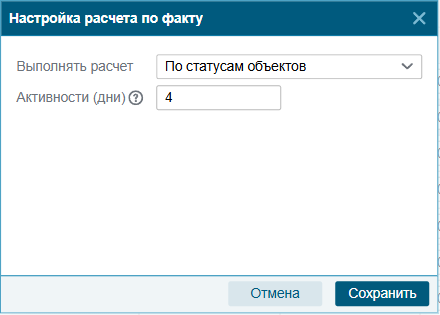
Ограничение функционала
От выбора услуг зависит наличие функционала в мониторинге и панели управления у пользователей.
Пример
В рамках тарифа оставим только 2 активных услуги - "Клиенты" и "Объекты".
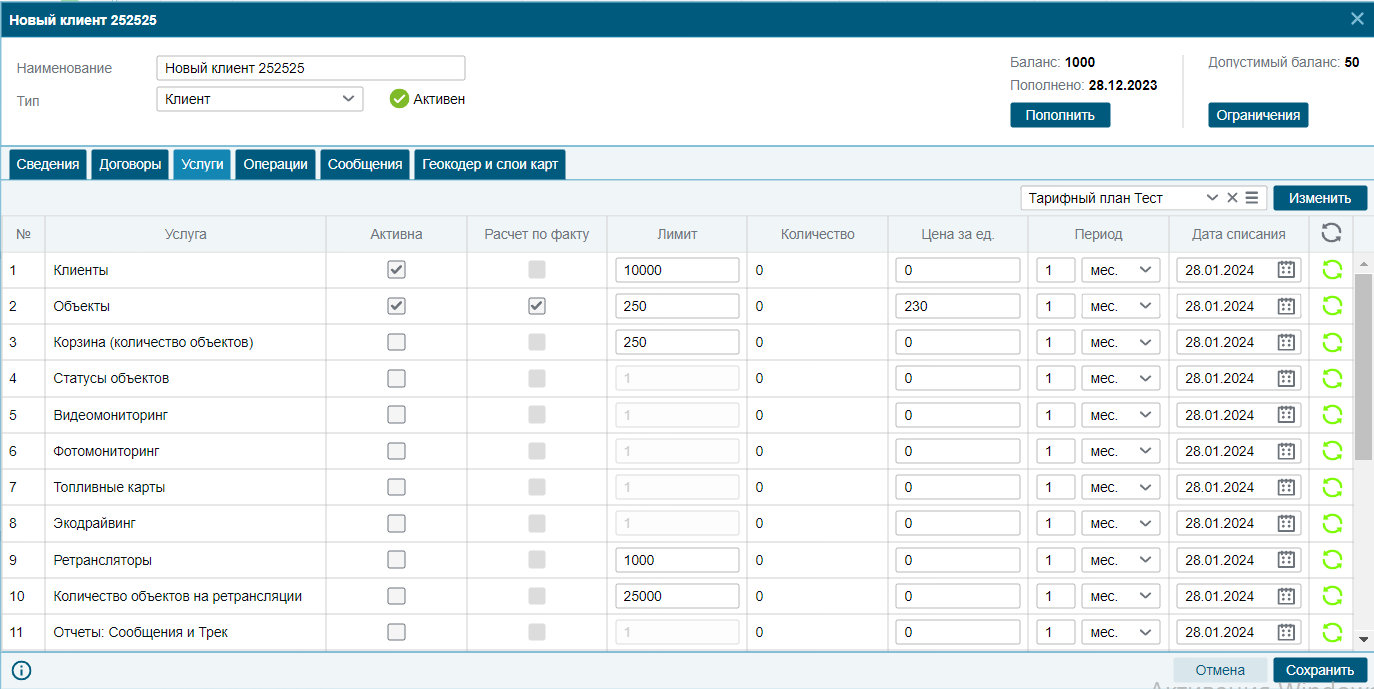
Тогда при переходе в учетную запись пользователя этого клиента функционал который не определен услугами не будет отображаться:
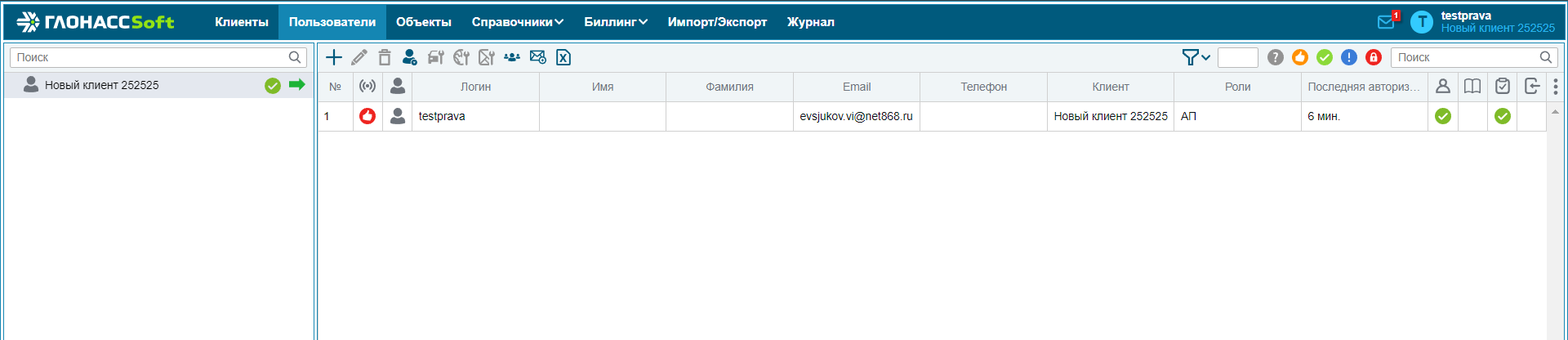
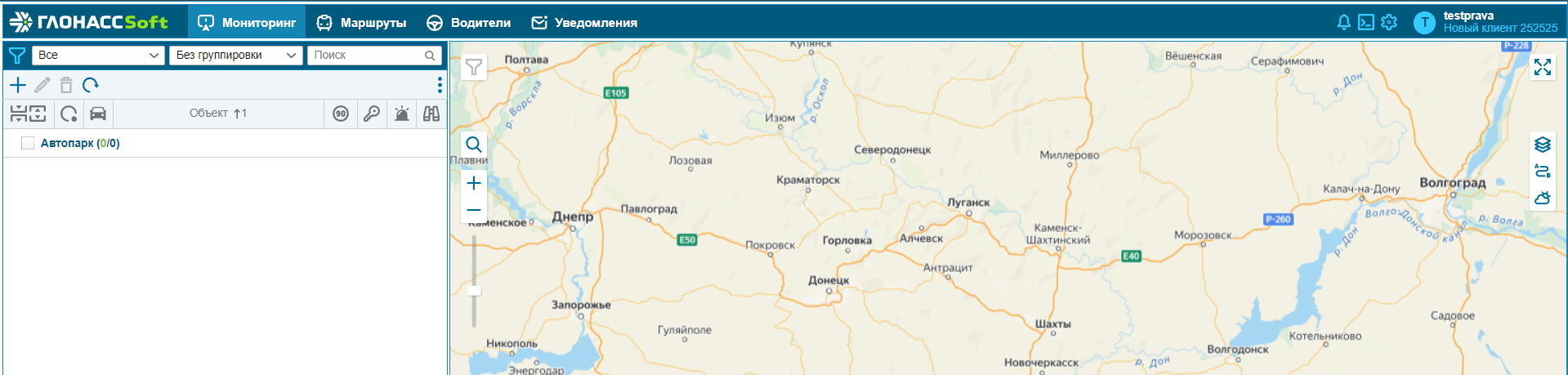
Услуги и права
Основой работы функционала у пользователя является наличие услуги в тарифе и прав на него. То есть, необходимо чтобы кроме прав, у клиента были услуги на функционал:
- Если у пользователя есть права на определенный функционал, но его нет в услугах, он не будет отображаться.
- Если у пользователя добавлена услуга, но нет прав, то функционал также не будет отображаться.
Пример
Добавим пользователю права только на объекты и отчеты:

А в услуги добавим все доступные:
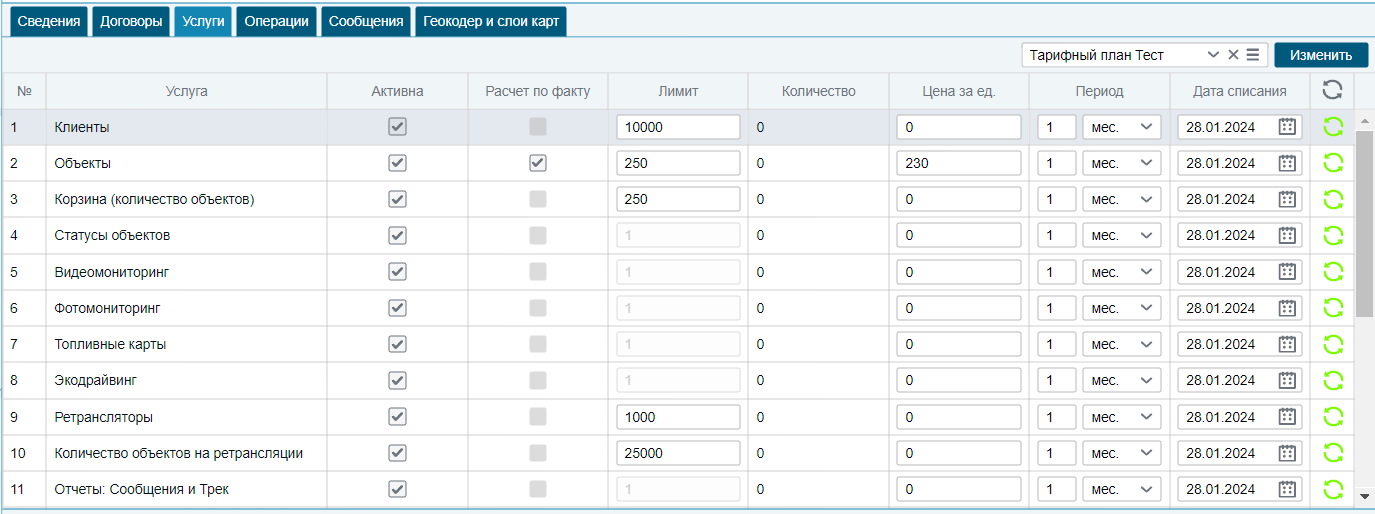
Тогда пользователю будет доступно только то, на что у него есть права и услуги:
